Βιβλίο 3.2. Εισαγωγή και επεξεργασία εικόνων και κειμένου (δείγμα)
- 3.2.1a. Εικόνα εξωφύλλου - Προσθήκη
- 3.2.1b. Εικόνα εξωφύλλου - Δημιουργία Seagreen colour swatch από χρώμα της εικόνας
- 3.2.2a. Κείμενο teaser - ορισμός Light Yellow tint swatch
- 3.2.2b. Κείμενο teaser - Προσθήκη
- 3.2.3a. Κείμενο Masthead - Προσθήκη
- 3.2.3b. Κείμενο Masthead - kerning
- 3.2.3c. Κείμενο Masthead - Εφαρμογή Χρωμάτων
- 3.2.4. Προσθήκη Γραμμής Κειμένου
- 3.2.5. Προσθήκη Γραμμής Ημερομηνίας
- 3.2.6. Προσθήκη Outer Glow effect σε κείμενο
3.2.1a. Εικόνα εξωφύλλου - Προσθήκη
Για να ξεκινήσετε το εξώφυλλο του περιοδικού, θα δημιουργήσετε ένα πλαίσιο γραφικών και στη συνέχεια θα προσθέσετε την εικόνα εξωφύλλου. Θα δημιουργήσετε επίσης ένα νέο swatch με βάση ένα χρώμα στην εικόνα εξωφύλλου.
Καθώς εργάζεστε στο project από εδώ και στο εξής, να θυμάστε να κάνετε ζουμ και να μετακινείστε στην προβολή εγγράφου όπως απαιτείται, για να βλέπετε ευκρινώς το τμήμα του εγγράφου που επεξεργάζεστε κάθε φορά.
Για να προσθέσετε την εικόνα εξωφύλλου:
1. Στο Layers panel, βεβαιωθείτε ότι είναι επιλεγμένο το επίπεδο Background.
Επειδή θα προσθέσετε τη μεγάλη εικόνα που πηγαίνει πίσω από όλα τα άλλα στοιχεία της σελίδας, το ότι επιλέγετε το επίπεδο Background ως το ενεργό επίπεδο εξασφαλίζει ότι το αντικείμενο που θα προσθέσετε τώρα, θα παραμείνει πίσω από αντικείμενα σε όλα
τα άλλα επίπεδα.
2. Χρησιμοποιώντας το εργαλείο Rectangle Frame, σχεδιάστε ένα πλαίσιο γραφικών που φτάνει μέχρι την άκρη της περιοχής ξακρίσματος για όλες τις πλευρές της σελίδας.
Η εικόνα εξωφύλλου προορίζεται να είναι μια εικόνα full bleed (χωρίς περιθώρια), επομένως πρέπει να επεκταθεί μετά το περίγραμμα της σελίδας στην περιοχή ξακρίσματος. Επομένως, το πλαίσιο κράτησης θέσης γραφικών που δημιουργείτε για την εικόνα πρέπει
επίσης να επεκταθεί στην περιοχή ξακρίσματος.
3. Επιλέξτε το πλαίσιο γραφικών με το Selection tool (μπορείτε επίσης να πατήσετε το πλήκτρο V για να ενεργοποιήσετε το εργαλείο Selection).

4. Επιλέξτε μενού File > Place (ή Ctrl+D), μεταβείτε στο φάκελο με τα αρχεία του μαθήματος, ανοίξτε το φάκελο Project03_MagazineCoverPage , ανοίξτε το φάκελο Links (images), επιλέξτε το αρχείο PollutedWater.jpg και κάντε κλικ στο κουμπί Open.
Η εικόνα γεμίζει το επιλεγμένο πλαίσιο γραφικών και είναι πολύ μεγαλύτερη από ό,τι χρειάζεται.
5. Με το εργαλείο Direct Selection, κάντε κλικ στην εικόνα.
Μειώστε λίγο το ζουμ αν είναι απαραίτητο, ώστε να βλέπετε τα άκρα της εικόνας.
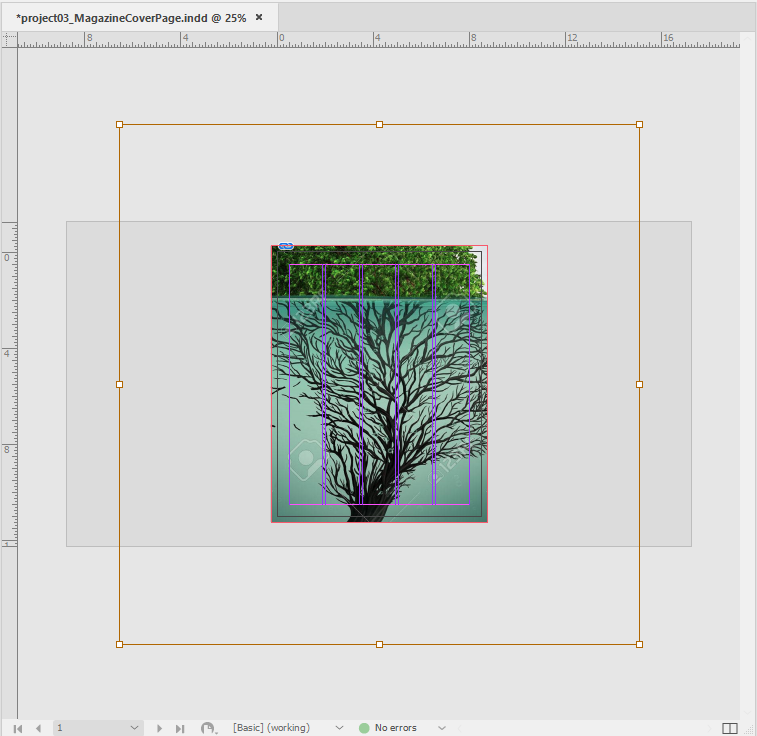
Η εικόνα επιλέγεται αντί για το πλαίσιο γραφικών και το πλαίσιο οριοθέτησης της εικόνας εκτείνεται πολύ πέρα από το πλαίσιο γραφικών καθώς οι διαστάσεις της είναι πολύ μεγαλύτερες από της σελίδας μας. (Στην παρακάτω εικόνα έχουμε κάνει σμίκρυνση ώστε να φαίνεται το μέγεθος της επιλεγμένης εικόνας (πορτοκαλί πλαίσιο).
Επίσης, σημειώστε ότι το κλικ στην εικόνα με το εργαλείο Direct Selection είναι ένας τρόπος για να επιλέξετε το περιεχόμενο μέσα σε ένα πλαίσιο. Νωρίτερα, επιλέξατε το περιεχόμενο ενός πλαισίου, κάνοντας κλικ σε ένα Content Grabber του πλαισίου (ο δείκτης ομόκεντρων κύκλων στο κέντρο του αντικειμένου) με το εργαλείο Selection. Αυτή είναι μια συντόμευση που μπορείτε να χρησιμοποιήσετε αντί να χρειαστεί να μεταβείτε στο εργαλείο Direct Selection.
Tip: Μπορείτε επίσης να χρησιμοποιήσετε το πλήκτρο Α για να ενεργοποιήσετε το εργαλείο Direct Selection.
6. Στο Control panel, κάντε κλικ στο εικονίδιο Fill Frame Proportionally (εάν το εικονίδιο δεν είναι ορατό στο Control panel, επιλέξτε μενού Object > Fitting > Fill Frame Proportionally).
Tip: Θα δείτε περισσότερες πληροφορίες για το θέμα στη σελίδα 3.3.6a. Επιλογές Frame Fitting
Tip Όταν το πλαίσιο εφαρμογής του InDesign ή η οθόνη σας δεν είναι αρκετά πλατιά, ορισμένα εικονίδια στη δεξιά πλευρά του Control panel ενδέχεται να μην εμφανίζονται. Μπορείτε να ελέγχετε ποια στοιχεία θα εμφανίζονται ή θα αποκρύπτονται στο Control panel κάνοντας κλικ στο εικονίδιο με το γρανάζι (Customize Control panel) στην επάνω δεξιά γωνία του Control panel.
Η εικόνα θα πρέπει τώρα να έχει κλιμακωθεί έτσι ώστε να γεμίζει το πλαίσιο γραφικών όσο μπορεί χωρίς να αφήνει κενά και διατηρώντας τις αρχικές αναλογίες της εικόνας. Αν κάνετε σμίκρυνση, θα δείτε ότι η εικόνα εκτείνεται πολύ πέρα από το επάνω και
το κάτω μέρος του πλαισίου γραφικών, αλλά αυτό είναι αναπόφευκτο — εάν η εικόνα κλιμακωνόταν περαιτέρω, θα εμφανίζονταν κενά στην αριστερή και στη δεξιά πλευρά του πλαισίου γραφικών.
Υπάρχει μόνο ένας τρόπος για να χωρέσει το περιεχόμενο μέσα σε ένα πλαίσιο γραφικών τέλεια χωρίς κενά ή περιοχές έξω από το πλαίσιο και χωρίς στρέβλωση του περιεχομένου: το περιεχόμενο και το πλαίσιο πρέπει να έχουν ακριβώς τις ίδιες διαστάσεις.
7. Μεταβείτε σε λειτουργία Preview, χρησιμοποιώντας οποιαδήποτε από τις τεχνικές που έχετε ήδη μάθει.
Η λειτουργία Preview δείχνει ότι οι περιοχές της εικόνας που περικόπτονται από το πλαίσιο γραφικών δεν αποτελούν πρόβλημα εδώ, επειδή όλο το σημαντικό περιεχόμενο θα είναι ορατό μετά την περικοπή της σελίδας.
8. Αν πιστεύετε ότι η εικόνα πρέπει να μετακινηθεί ελαφρά επάνω ή κάτω λίγο, επιλέξτε το περιεχόμενο μέσα στο πλαίσιο γραφικών και πατήστε το πλήκτρο επάνω βέλους ή το πλήκτρο κάτω βέλους για να το ωθήσετε κατακόρυφα. Αφήστε χώρο για το masthead (τίτλος περιοδικού) που θα προστεθεί αργότερα, αλλά μην κόψετε πάρα πολύ από το κάτω μέρος.

Θυμηθείτε ότι μπορείτε να χρησιμοποιήσετε το ολοκληρωμένο έγγραφο του εξωφύλλου που ανοίξατε νωρίτερα ως οδηγό. Μπορείτε να ανατρέξετε σε αυτό σε περίπτωση που δεν είστε βέβαιοι αν πρέπει να αφήσετε χώρο στο εξώφυλλο για ένα στοιχείο που έχει προγραμματιστεί
να είναι μέρος του σχεδίου.